桌面图标的基本操作包括:移动图标、显示或隐藏图标、重命名图标、排列图标、创建和删除图标等。
1.移动图标
在图标上按住鼠标左键拖动到所需的位置,然后释放鼠标左键,即可将桌面图标移动到所需的位置。
2.显示或隐藏图标
右键单击桌面空白处,在弹出的快捷菜单中选择【排列图标】→【显示桌面图标】命令。当【显示桌面图标】命令左侧有符号“√”时,则显示桌面图标,否则将隐藏桌面图标,如图1-6所示。
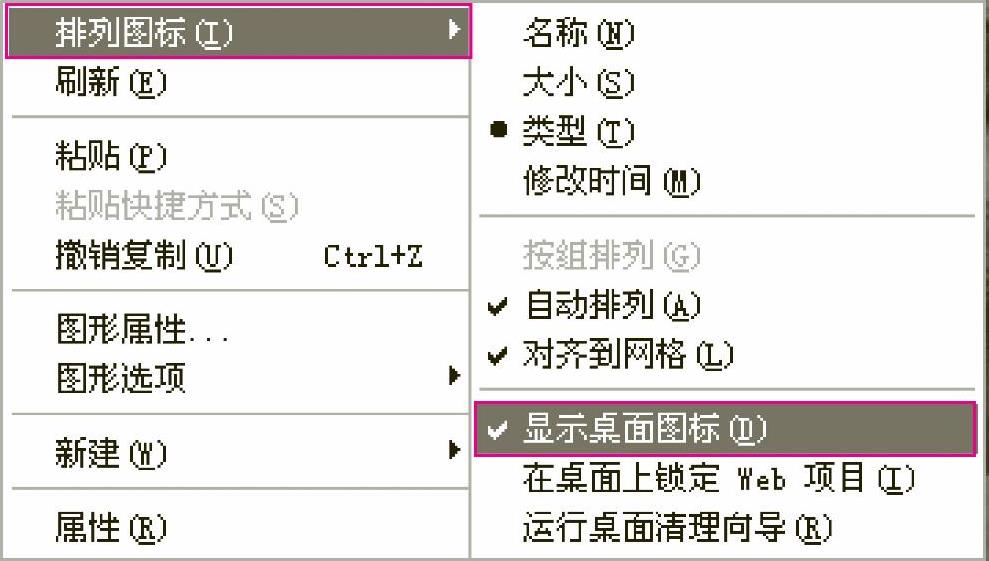
图1-6 显示或隐藏图标
3.排列图标
右键单击桌面空白处,在弹出的快捷菜单中选择【排列图标】命令,选择级联菜单中的不同命令可以实现不同的排列目的,如图1-6所示。
该菜单专门用来管理桌面图标,它包括【名称】、【大小】、【类型】、【修改时间】、【自动排列】及【对齐到网格】等命令。桌面图标将按选定项目所规定的方式排列图标,单选符号“●”将自动出现在相应排列方式的左侧;如果选择【自动排列】命令,【自动排列】左侧将出现符号“√”。如果再进行桌面图标移动时,图标就会自动返回图标队列中排列整齐。
4.重命名图标
重命名图标的具体操作如下。
方法1
鼠标右键单击某图标,在弹出的快捷菜单中选择【重命名】命令,如图1-7所示,此时图标名称变成蓝底白字,并且出现闪烁的文本编辑光标,输入新的名称后,按<Enter>键 即可。(www.daowen.com)
方法2
先单击桌面上的某图标,使其反白显示,再单击此图标名称变为蓝底白字,并出现闪烁的文本编辑光标,在光标处输入新的名称,按<Enter>键 即可。
5.删除桌面图标
删除桌面图标的具体操作如下。
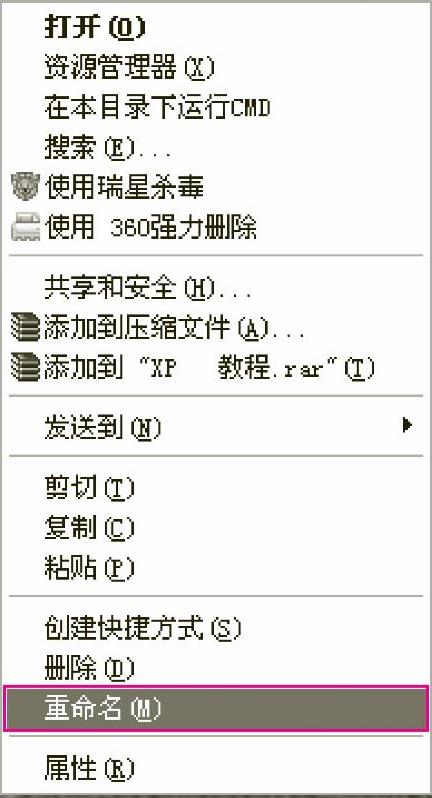
图1-7 【重命名】命令
方法1
选中要删除的图标,按<Delete>键或右键单击图标,在弹出的快捷菜单中选择【删除】命令,在打开的【确认文件删除】对话框中单击【是】按钮即可删除该图标,如图1-8所示。
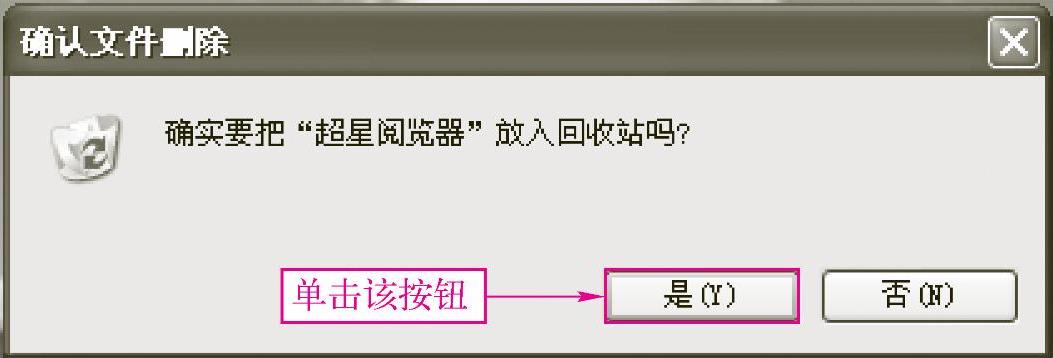
图1-8 【确认文件删除】对话框
方法2
直接将要删除的图标拖动到桌面【回收站】图标中即可删除。
免责声明:以上内容源自网络,版权归原作者所有,如有侵犯您的原创版权请告知,我们将尽快删除相关内容。







